电脑怎么切屏
电脑怎么切屏
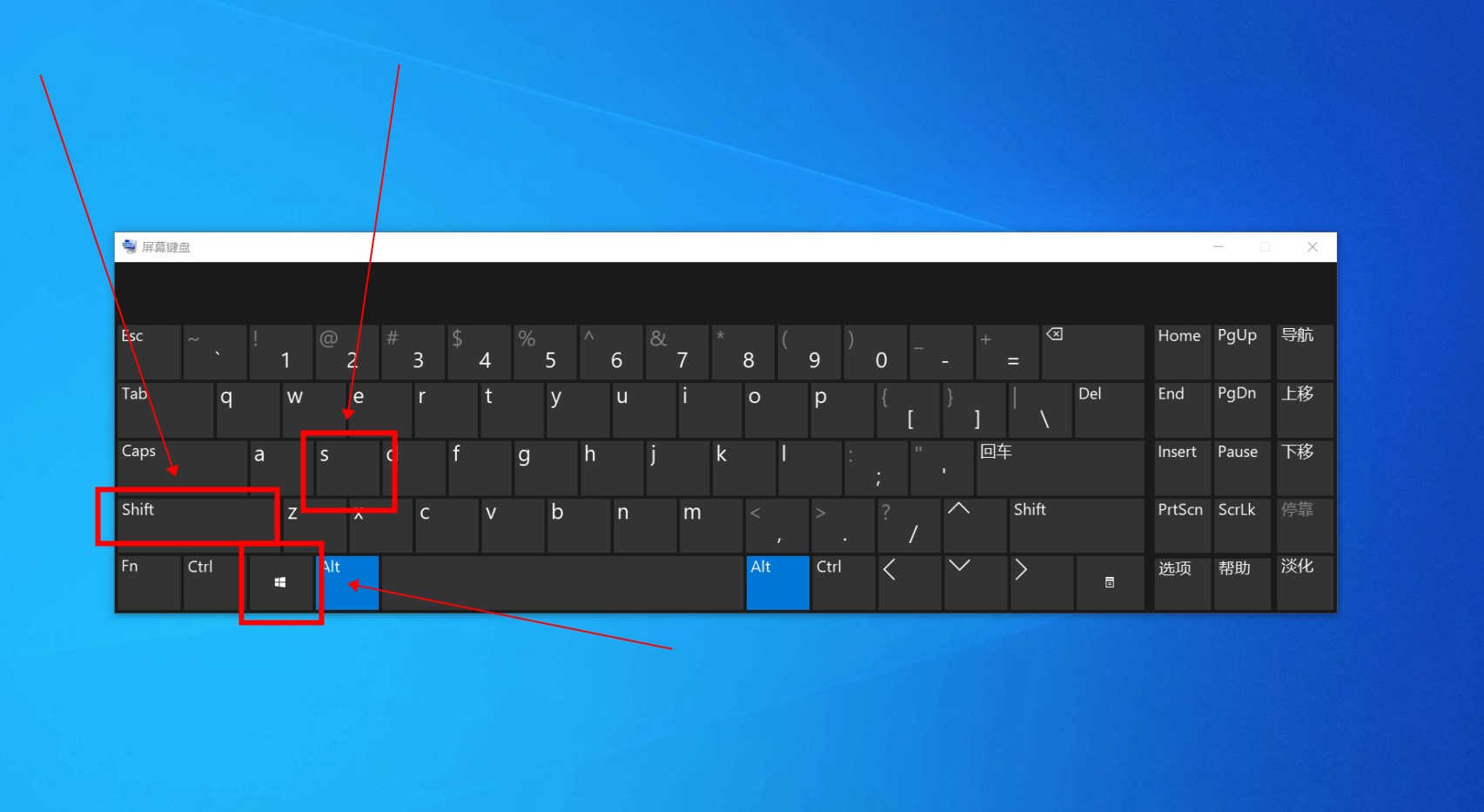
在我们日常使用电脑时,常常需要进行多个任务的处理,此时切屏就显得尤为重要。切屏是指快速切换屏幕或应用程序窗口,以提高工作效率和便捷性。下面将详细介绍如何在电脑上进行切屏操作。

一、使用键盘快捷键
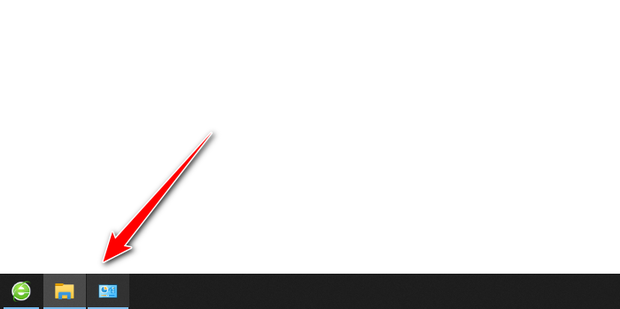
在Windows和Linux系统中,可以使用键盘快捷键进行切屏。具体操作为:按住"Alt"键,同时按下Tab键。这样可以使所有打开的应用程序窗口显示为预览形式,可以迅速选中需要的窗口并完成切换。如果是需要多次在不同应用之间快速切换,可以直接不放开“Alt”键并持续按下Tab键。在Mac OS中,可以使用“Command + Tab”快捷键进行类似的操作。
二、使用鼠标操作
除了使用键盘快捷键,我们还可以通过鼠标进行切屏操作。在屏幕的边缘或任务栏上点击需要切换的应用程序图标即可快速切换到该应用。此外,也可以通过鼠标拖动窗口到屏幕边缘进行分屏操作,实现多任务并行处理。
三、使用多任务视图功能
在Windows 10和Mac OS等操作系统中,还提供了多任务视图功能,可以更方便地进行切屏操作。在Windows 10中,可以通过点击任务栏左下角的“任务视图”按钮或使用快捷键“Win + Tab”来打开多任务视图界面。在Mac OS中,可以通过在桌面模式下按“Command + Tab”并点击右上角的“视图”按钮来进入多任务视图模式。在这些模式下,可以更直观地看到所有打开的应用程序窗口,并进行快速切换。
四、注意事项
在进行切屏操作时,需要注意保持集中精力。在同时处理多个任务时,注意区分主次关系和任务的优先级。切勿盲目进行多个任务之间频繁切换而忽视了某一重要任务的进展和效果。同时,如果在使用某个应用或任务时注意力非常集中且状态较好,应保持持续而不轻易被其他应用或任务打断。
以上就是关于电脑怎么切屏的详细介绍。通过掌握这些技巧和方法,我们可以更加高效地处理多个任务和应用程序窗口,提高工作效率和便捷性。希望这些内容能对你有所帮助!

